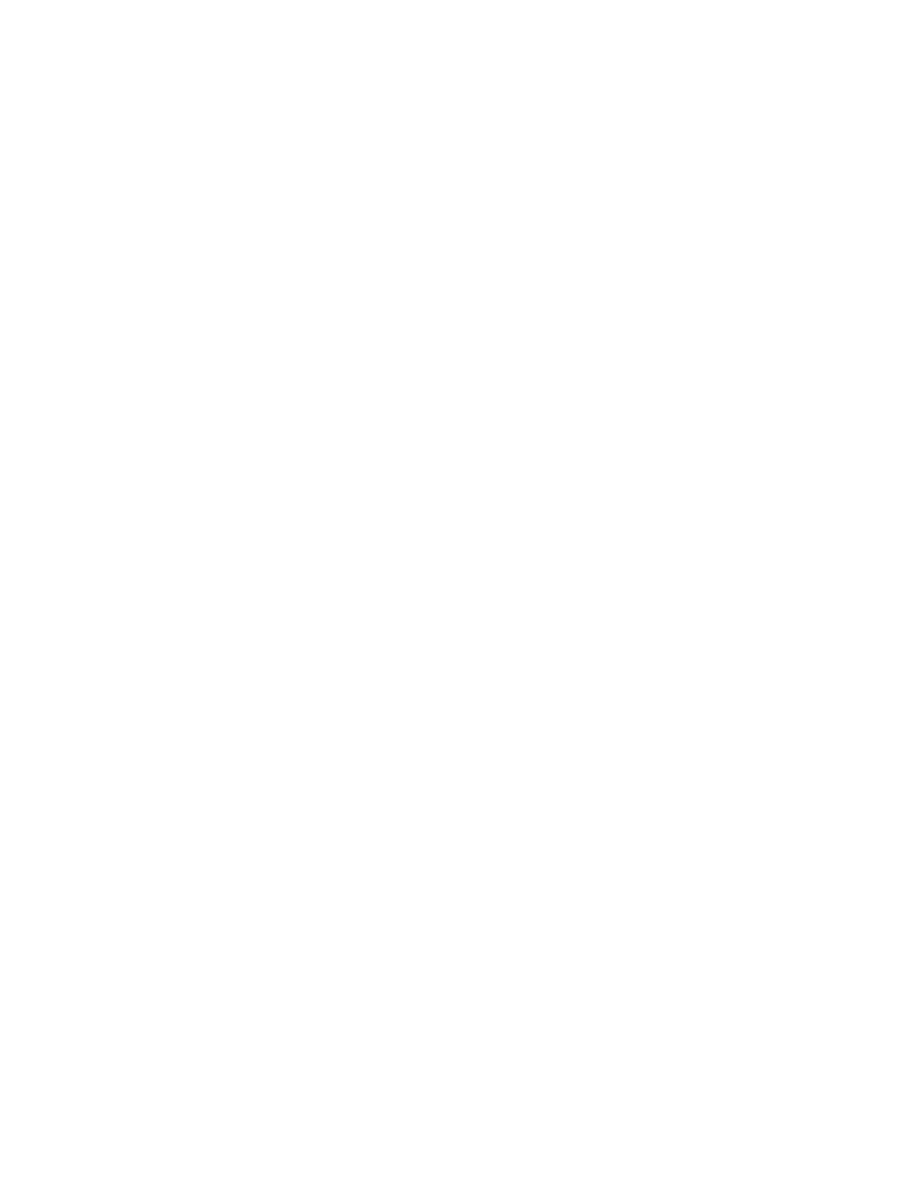
poszterek
felkészülés a nyomtatásra
1.
Húzza ki Bemeneti tálcát.
2.
Húzza ki mind a két papírvezetőt, és távolítsa el az összes papírt
a tálcából.
3.
Pörgesse át az éleiknél a poszterlapokat, hogy ne legyenek
összeragadva, majd illessze őket egymáshoz.
4.
Helyezze be a lapokat a tálcába.
5.
Csúsztassa a papírterelőket szorosan a lapokhoz, és nyomja
be a tálcát.
a poszterek nyomtatása
1.
Nyissa meg a nyomtatandó fájlt.
2.
A megfelelő nyomtatási opciók beállításához, az ön által használt
szoftverprogramtól függően kövesse a következő módszerek egyikét:
• Kattintson a következőkre:
Fájl
>
Nyomtatás
, majd válassza a
Tulajdonságok
-at
–vagy–
• Kattintson a következőkre:
Fájl
>
Nyomtatóbeállítás
, majd válassza a
Tulajdonságok
-at
–vagy–
• Kattintson a következőkre:
Fájl
>
Nyomtatás
>
Beállítás
, majd
válassza a
Tulajdonságok
-at.
A nyomtató tulajdonságai párbeszédpanelen a Beállítás, Jellemzők és a
További beállítások füleinek opciói jelennek meg.
3.
Válassza a
Beállítás
fület, majd a következő opciókat:
•
Papírtípus
:
Sima papír
•
Nyomtatási minőség
:
Normál
•
Papírméret
: Megfelelő méret
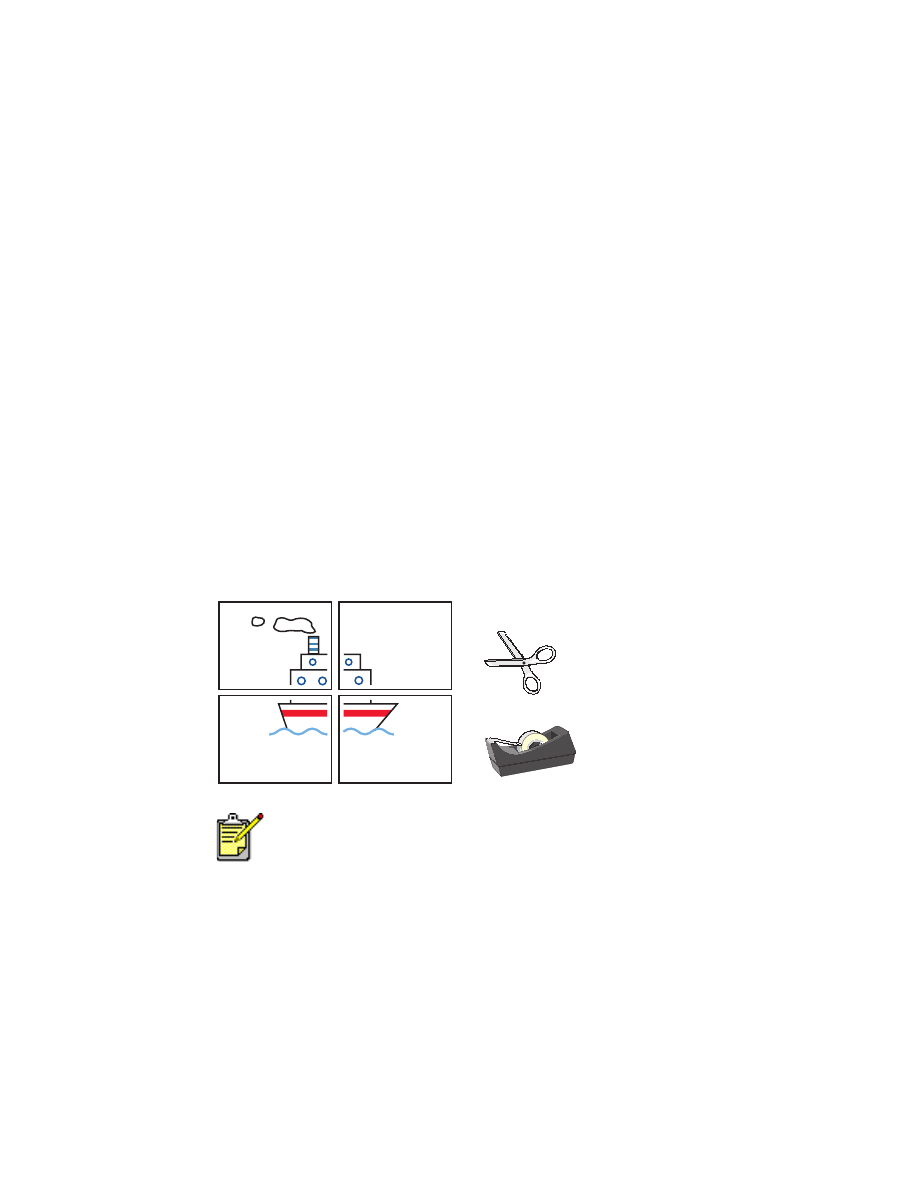
43
4.
Válassza a
Jellemzők
fület, majd válassza az alábbiakat:
•
Tájolás
: Megfelelő tájolás
•
Poszternyomtatás
: Válassza ki ezt az opciót, majd pedig jelölje meg
a következő lehetőségek egyikét:
2x2
,
3x3
vagy
4x4
•
Kétoldalas nyomtatás
: Nincs kiválasztva
•
Példányszám
: A másolatok száma
5.
Hogyha szeretne opcionális beállításokat végrehajtani a színekkel, a
tinta mennyiségével vagy a nyomtatás sebességével (kevés a memória
üzemmód) kapcsolatban, válassza ki a
További beállítások
fület.
6.
Kattintson az
OK
-ra, hogy visszatérjen a Nyomtatás vagy a
Nyomtatóbeállítás képernyőre.
7.
Kattintson az
OK
-ra a nyomtatáshoz.
nyomtatási irányelvek
A nyomtatás után vágja le a lapokat a széleiknél, majd
ragasztószalaggal ragassza össze őket.
A lehető legjobb eredmények elérése érdekében használjon
hp termékeket.
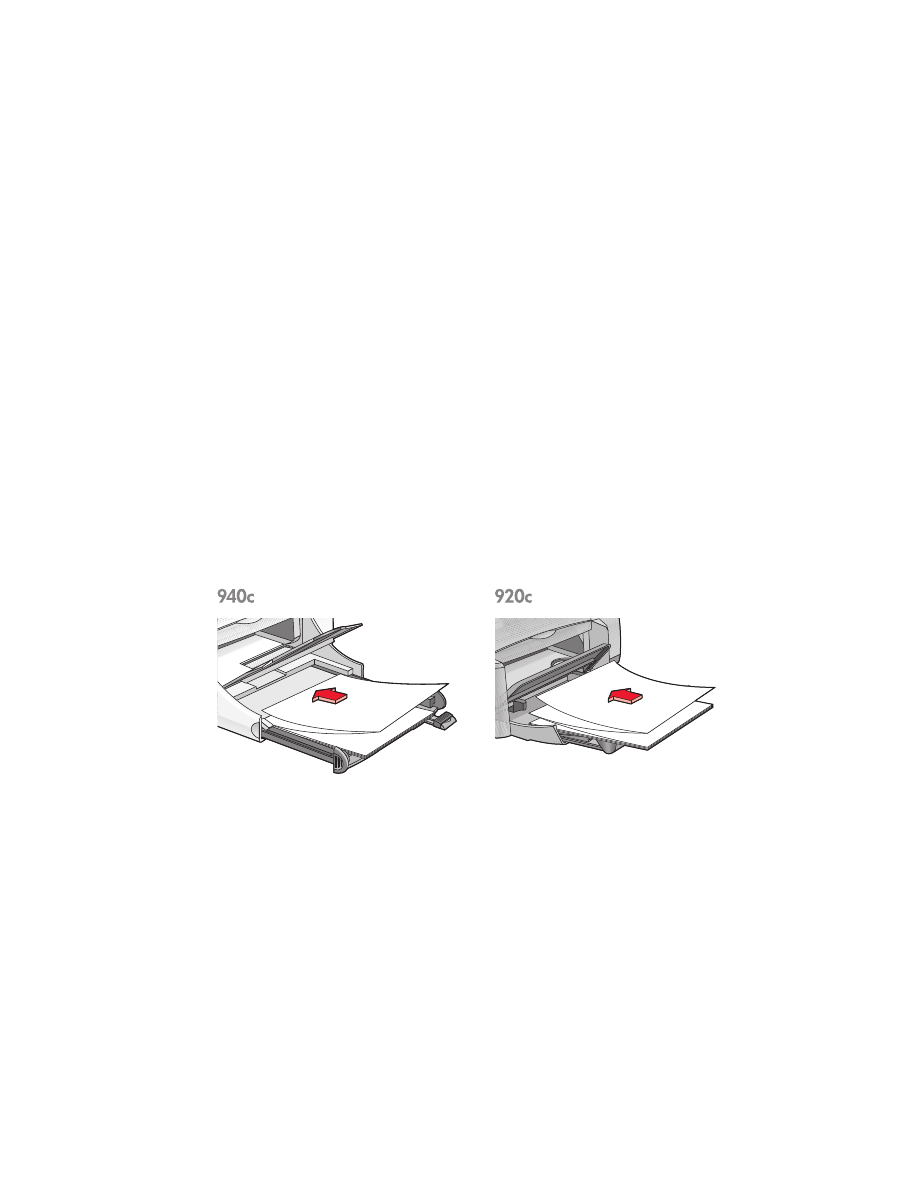
44